در راهنمای پیش رو، نگاهی خواهیم داشت به نحوه فعال کردن ژست های حرکتی (Gesture Navigation) همراه با آن نیز جزئیات نحوه استفاده از حرکات جدید در اندروید 9.0 پای را بررسی خواهیم کرد. اندروید 9 پای اکنون منتشر شده است و برای تمام دستگاه های پیکسل سازگار در دسترس است، البته به زودی نیز برای دیگر دستگاه ها هم عرضه خواهد شد. یکی از تغییرات عمده در ارتقاء امسال اندروید، به صورت یک تجربه ناوبری که به طور کامل بازطراحی شده است وجود دارد. به وسیله ایجاد جایگزین برای طرح سه دکمه لمسی در پایین، اندروید 9 اکنون دارای ژست های حرکتی داخلی است. این حرکات برای یادگیری به صورت بصری قرار گرفته اند ولی با این حال بازهم کمی پیچیده می باشند. در ادامه، نحوه عملکرد ژست های حرکتی اندروید 9 را در گوشی هوشمند بررسی خواهیم کرد.
برای بررسی ویژگی های اندروید Pie در این لینک همراه ما باشید.
در تلاش برای تغییر تجربه ضربه زدن به صورت خام و ساده، گوگل ژست های جدید را در اندروید 9 تعبیه کرده است. متاسفانه، با فعال کردن این ژست ها، شما فضای اضافی را که قبلا توسط دکمه های ناوبری اشغال می شد را دریافت نخواهید کرد. در عوض وقتی ژست های حرکتی (Gesture Navigation) است، یک آیکون قرص کوچک جایگزین سه دکمه معمولی قرار خواهد گرفت. برای حرکت، می توانید بروی آن ضربه بزنید تا به صفحه اصلی بروید و برای انجام اقدامات مختلف دیگر آن را بکشید. برای بررسی دقیق تر در مورد چگونگی استفاده و فعال کردن حرکات ناوبری جستر در اندروید 9 در ادامه این مطلب همراه باشید.
فعال کردن ژست های حرکتی و استفاده از آنها در اندروید پای تا حدودی مشکل است. به همین دلیل، ما یک راهنمای کامل گام به گام را برای فعال کردن ژست های حرکتی همراه با نکاتی برای نحوه استفاده از آنها را بررسی خواهیم کرد.
فعال کردن ژست های حرکتی در اندروید 9 پای
برای فعال کردن ژست های حرکتی (Gesture Navigation) از راهنمای زیر استفاده کنید.
مرحله 1- تنظیمات گوشی خود را که در آن اندروید 9 وجود دارد باز کرده و روی سیستم ضربه بزنید.
مرحله 2- از صفحه باز شده گزینه ژست ها(Gestures) را انتخاب کنید.
مرحله 3- در منو ژست ها شما گزینه های ضامن دار زیادی را خواهید دید. در میان دکمه های ضامن دار روی ضامن بالاکشیدن در صفحه اصلی (Swipe up on Home Button) فشار دهید.
مرحله 4- هنگامی که روی این گزینه ضربه بزنید، یک پنجره جدید باز می شود که نشان می دهد این ژست به طور دقیق چگونه کار می کند. گزینه را در این صفحه روشن کنید.
مرحله 5- حالا به جای دکمه های ناوبری استاندارد، دکمه قرص های دارویی را خواهید دید.
نحوه استفاده از ژست های حرکتی در اندروید 9 پای
اکنون که ژست ها را با موفقیت فعال کرده اید، در اینجا نحوه استفاده از آنها برای ناوبری های اولیه را بررسی خواهیم کرد.
برنامههای اخیر
برای دسترسی به برنامه های اخیر، از آیکون قرص به سرعت انگشت خود را به مرکز صفحه بکشید.
برای تغییر بین برنامه های اخیر، یک بار دست خود را از قرص به سمت راست بکشید، به این ترتیب می توانید بین دو برنامه اخیر تعویض کرده و استفاده کنید.
استفاده از دکمه برگشت
استفاده از دکمه بازگشت کمی سخت تر است. دکمه بازگشت فقط در صورت نیاز نمایش داده می شود. مثلا زمانی که در صفحه اصلی هستید، نیازی به دکمه بازگشت نیست چون چیزی برای بازگشت وجود ندارد، از این رو این دکمه محو می شود. بقیه عملکرد مانند همیشه است.
عملکرد چند وظیفهای
برای دسترسی به نمایشگر چند بخشی و چند وظیفه ای، ابتدا باید به برنامه های اخیر دسترسی پیدا کنید. در آنجا باید روی آیکون برنامه موردنظر خود ضربه بزنید. هنگامی که روی آن ضربه بزنید، یک منو کشویی نمایش داده می شود که چندین گزینه دارد که یکی از آنها باید چند وظیفه ای (multi-tasking) باشد. روی آن ضربه بزنید در این صورت گوشی وارد حالت چند وظیفه ای می شود.
این مطلب نگاهی دقیق به ویژگی ژست های حرکتی تازه وارد در اندروید Pie بود. امیدواریم استفاده از آن برای شما خوشایند باشد، در غیر این صورت به راحتی می توانید به حالت سنتی بازگردید. اگر سوالی دارید در بخش نظرات با ما در میان بگذارید.

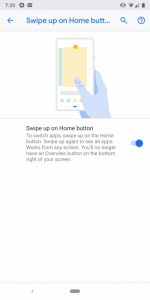
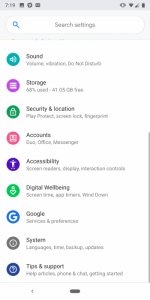
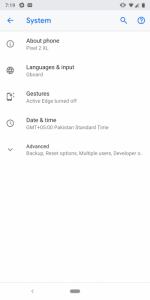
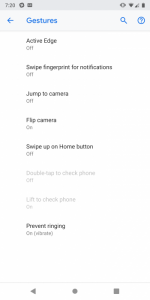
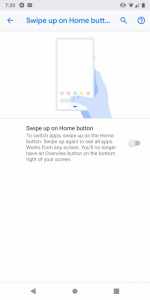
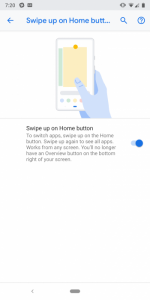



سلام خسته نباشید؛ من گوشیم رو ارتقاء دادم..
شد اندروید ۹….ولی ژست حرکتی نداره
چیکار کنم همون ژست اندروید ۸ است…
لطفا بهم جوب بدین
سلام
آموزش بالا جواب نداد ؟
سلام دوست عزیز من گوشیم samsung j4+ هستش ، اندروید ۹ شد ولی ژست حرکتی نداره تنظیمات بالا که رفتید اصلا گوشی من این شکلی نیست و نداره گزینه ژست ، چیکار کنم ؟
سلام
قسمتی که در بالا توضیح داده شده را در تنظیمات سرچ کنید
منو ها در گوشی ها کمی تفاوت دارند